Tablet bukan hanya salinan kecil komputer peribadi, tetapi juga pembawa pelbagai maklumat. Untuk menukar data, peranti boleh disambungkan ke komputer rumah atau tempat kerja, tetapi tidak selalu dikenali olehnya.
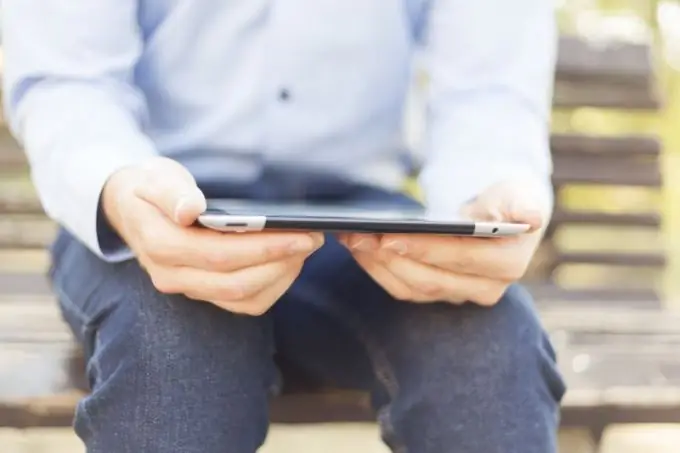
Pemasangan tablet yang betul
Periksa pembungkusan tablet anda. Mungkin ia mengandungi cakera yang dapat di-boot dengan program dan perkhidmatan yang diperlukan untuk sambungan yang berjaya antara peranti dan komputer. Di samping itu, tablet mesti disertakan dengan manual pengguna, yang menunjukkan ciri-ciri mengatur pemindahan data.
Ketahui konfigurasi sistem apa yang mencukupi untuk berjaya menyambungkan tablet ke komputer. Mungkin komputer atau komputer riba anda sudah ketinggalan zaman dan tidak menyokong komunikasi dengan peranti seperti tablet. Dalam kes ini, anda perlu mengemas kini konfigurasi dengan syarat minimum yang ditentukan.
Periksa sama ada kabel USB berfungsi. Mungkin ada keretakan atau air mata, dan oleh itu hubungan antara kedua-dua peranti tidak dapat dijalin. Ganti kabel dengan yang baru. Pastikan juga bahawa soket USB yang anda sambungkan tablet berfungsi. Anda boleh mengetahui dengan menyambungkan tablet ke slot percuma yang lain.
Penyediaan Sistem
Akhiri semua program dan proses yang tidak diperlukan dalam sistem yang sedang berjalan dengan menekan kombinasi kunci "Ctrl + alt=" Image "+ Del". Selalunya, mereka menghabiskan banyak sumber, dan oleh itu sistem menjadi perlahan, dan memerlukan masa yang terlalu lama untuk komputer mengesan peranti yang disambungkan. Nyahaktifkan antivirus atau firewall sistem, kerana program ini sering kali menyekat sambungan peranti baru, memandangkan proses ini mencurigakan.
Sambungkan tablet ke komputer anda dan perhatikan bar tugas. Ikon akan muncul di atasnya, yang menunjukkan bahawa peranti baru telah dikesan dalam sistem. Klik padanya dan ikuti arahan pada skrin untuk menyelesaikan pemasangan. Pastikan anda mempunyai sambungan internet yang aktif kerana sistem mungkin cuba memuatkan pemandu yang hilang di rangkaian. Sekiranya ikon pada taskbar tidak muncul ketika tablet disambungkan, klik butang kedua pada ikon "My Computer" dan pilih "System Properties". Seterusnya, mulakan "Pengurus Peranti" dan cari peranti tanpa nama baru dalam senarai. Klik padanya dan ikuti prosedur pemasangan pemacu manual.
Hubungi sokongan teknikal pengeluar tablet melalui maklumat hubungan yang terdapat di manual pengguna untuk mendapatkan bantuan. Anda juga boleh menulis kepada sokongan teknikal sistem operasi di laman web rasminya jika, pada pendapat anda, masalahnya berkaitan dengannya.






